解决打印机显示错误的方法(诊断和修复常见打印机错误)
打印机作为一种常用的办公设备,经常会出现各种错误信息。这些错误信息往往会让用户感到困惑,不知道该如何解决。本文将介绍一些常见的打印机错误以及解决方法,帮助用户快速排除故障,恢复正常的打印功能。

纸张卡住错误
1.如何检查和清除纸张卡住?
当打印机出现纸张卡住错误时,首先需要打开打印机的前盖和纸盘盖,检查纸张是否卡住。然后按照打印机上的指示,轻轻拔出纸张,注意避免撕裂纸张。
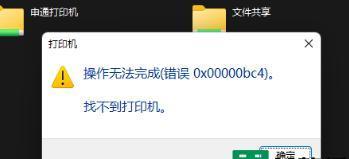
墨盒错误
2.如何处理墨盒错误?
当打印机显示墨盒错误时,我们可以先尝试取出墨盒,检查是否安装正确。如果墨盒已经安装正确,但仍然显示错误信息,那么可能是墨盒已经用完了,需要更换新的墨盒。
连接错误
3.如何排除打印机连接错误?

打印机连接错误可能是由于连接线松动或者连接端口故障引起的。我们可以检查连接线是否插紧,或者更换连接线试试。也可以尝试将打印机连接到另一个电脑上,以确定问题是否出在电脑端。
驱动程序错误
4.如何解决驱动程序错误?
打印机驱动程序错误可能导致打印机无法正常工作。我们可以尝试重新安装打印机驱动程序,或者更新最新的驱动程序版本。如果驱动程序安装完毕后仍然出现错误,可以尝试联系打印机厂商的技术支持部门进行咨询。
卡纸传感器故障
5.如何修复卡纸传感器故障?
卡纸传感器故障可能导致打印机误判纸张位置,进而引发错误。我们可以尝试检查并清理传感器周围的灰尘和纸屑,或者调整传感器的位置,使其能够准确检测纸张位置。
打印队列错误
6.如何处理打印队列错误?
当打印队列中堆积了大量任务时,可能会导致打印机无法正常工作。我们可以尝试清空打印队列,删除所有未完成的打印任务。也可以尝试重新启动电脑和打印机,以重置打印队列。
打印质量问题
7.如何解决打印质量问题?
打印机显示错误可能与打印质量问题有关。我们可以尝试进行打印头对齐和清洁,调整打印质量设置,或者更换墨盒以获得更好的打印效果。
固件更新错误
8.如何解决固件更新错误?
固件是打印机的内部软件,通过更新固件可以修复一些错误。如果打印机显示固件更新错误,我们可以尝试重新下载并安装最新的固件版本,或者联系厂商的技术支持部门获取帮助。
电源问题
9.如何解决打印机电源问题?
打印机无法正常开机或者频繁断电可能是由于电源问题引起的。我们可以检查电源线是否插紧,或者尝试更换电源线和插座。也可以尝试连接到其他可靠的电源上看是否能够正常工作。
传输错误
10.如何排除打印机传输错误?
打印机传输错误可能是由于数据线连接不稳定或者电脑端口故障引起的。我们可以检查数据线是否插紧,或者更换数据线试试。也可以尝试将打印任务发送到其他打印机上,以确定问题是否出在打印机端。
网络连接错误
11.如何解决打印机网络连接错误?
打印机无法通过网络进行连接可能是由于网络配置问题引起的。我们可以检查打印机的网络设置,确保与电脑处于同一个局域网内。也可以尝试重新配置打印机的网络连接,或者联系网络管理员进行帮助。
故障代码解读
12.如何理解打印机显示的故障代码?
打印机显示的故障代码可以提供一些有用的信息,帮助我们定位问题。我们可以通过查询打印机的用户手册或者在厂商的官方网站上搜索相关故障代码的含义和解决方法。
清洁和维护
13.如何进行打印机的清洁和维护?
定期清洁和维护打印机可以延长其使用寿命并减少错误发生的可能性。我们可以使用专用的清洁套件清理打印头和纸张传输路径,定期更换墨盒和维护部件。
寻求技术支持
14.何时需要寻求打印机技术支持?
如果以上方法无法解决打印机显示错误,我们可以尝试联系打印机厂商的技术支持部门,向他们描述问题并寻求帮助。技术支持人员会根据具体情况提供个性化的解决方案。
通过本文的介绍,我们了解了一些常见的打印机显示错误以及解决方法。当打印机出现错误时,我们可以根据具体情况进行诊断和修复。同时,定期清洁和维护打印机也是保持其正常工作的重要措施。如果遇到无法解决的问题,不妨寻求专业的技术支持来获得更好的帮助。


